Comment supprimer plusieurs contacts sur iPhone en même temps
Pour garder nos contacts organisés et propres, nous devons souvent supprimer un numéro de téléphone comme celui d’un ancien collègue ou d’un vendeur d’assurance. Comment supprimer des contacts sur iPhone Individuellement, en plusieurs fois ou entièrement ? Existe-t-il un geste spécifique pour supprimer plusieurs contacts sur iPhone en même temps ? Cet article vous le montre.
CONTENU DE LA PAGE :
Partie 1 : Suppression individuelle des contacts
Comment supprimer un contact sur iPhone ? Il existe deux façons de procéder individuellement.
Méthode 1. Accédez à l'écran des coordonnées et supprimez
Parfois, nous ne pouvons pas déterminer si nous devons supprimer un numéro de téléphone uniquement en fonction du nom du contact, car il est trop ancien ou nous appelons rarement ce numéro et ne nous en souvenons pas. Nous devons donc accéder à l'écran des détails du contact et décider. Nous pouvons accéder à l'entrée de suppression et à d'autres entrées d'édition sur cet écran. Toutes les modifications de les contacts seront synchronisés avec votre Mac et votre iPad, qui sont liés au même identifiant Apple que votre iPhone. Si nous décidons de le supprimer maintenant, nous pouvons le faire sans quitter cet écran.
Étape 1 : Tapez pour entrer le Contacts application sur votre iPhone. Appuyez sur un contact.
Étape 2 : Sur l'écran des coordonnées, appuyez sur éditer dans le coin supérieur droit. Avant cela, vous pouvez vérifier ce contact pour voir si vous souhaitez le conserver ou le supprimer.
Étape 3 : En faisant défiler vers le bas, appuyez sur Effacer le contact et appuyez à nouveau dessus pour confirmer.
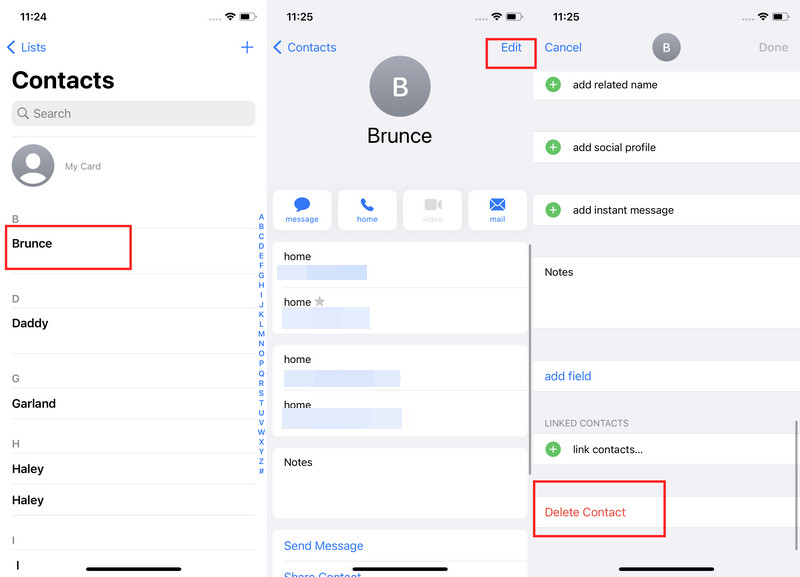
Méthode 2. Appuyez et supprimez un contact
Nous pouvons également supprimer un contact sur l'écran de la liste de contacts en appuyant simplement dessus lorsque nous prenons la décision de supprimer un numéro par son nom. C'est plus facile et plus pratique à utiliser que la méthode précédente car il n'est pas nécessaire d'entrer dans l'écran de détail de chaque contact.
Étape 1 : Ouvrez le Contacts sur votre iPhone. Choisissez un contact, appuyez dessus et maintenez-le enfoncé jusqu'à ce qu'un menu s'affiche.
Étape 2 : Relâchez le contact et appuyez Effacer le contact.
Étape 3 : Exploiter Effacer le contact encore une fois pour confirmer.
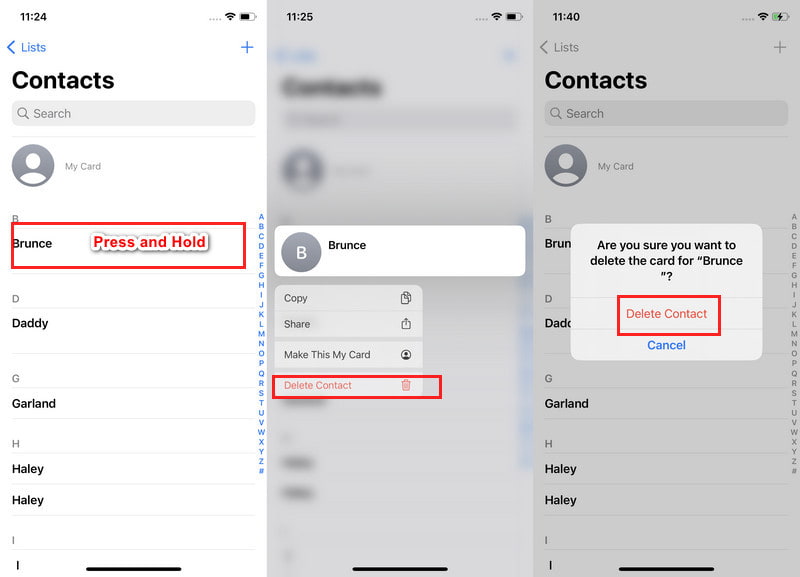
Conseils: Avant de procéder à des suppressions, vous feriez mieux faire une sauvegarde du contact liste car toute modification sera synchronisée avec votre iCloud et il est difficile de les récupérer.
Partie 2 : Suppression de plusieurs contacts
Méthode 1. Appuyez avec deux doigts pour sélectionner plusieurs éléments et les supprimer
Il n'y a pas d'entrée ou de bouton de sélection multiple dans l'application Contacts de l'iPhone. Et comment supprimer plusieurs contacts sur iPhone ? Nous avons besoin de gestes spécifiques pour sélectionner des contacts en masse : appuyer avec deux doigts et balayer. Sans plus tarder, nous allons vous montrer en détail comment supprimer des contacts en masse sur iPhone.
Étape 1 : Utilisez deux doigts pour appuyer sur un contact.
Étape 2 : Une fois sélectionné, relâchez-le et appuyez sur d'autres contacts avec deux doigts pour les sélectionner plusieurs fois. Cependant, le tapotement à deux doigts est facilement mal reconnu, vous pouvez donc également maintenir le premier contact immobile et faire glisser vos doigts pour effectuer une sélection multiple.
Étape 3 : Utilisez un doigt pour appuyer et maintenir l'un des contacts sélectionnés. Ensuite, appuyez sur Supprimer les contacts X pour les supprimer simultanément.
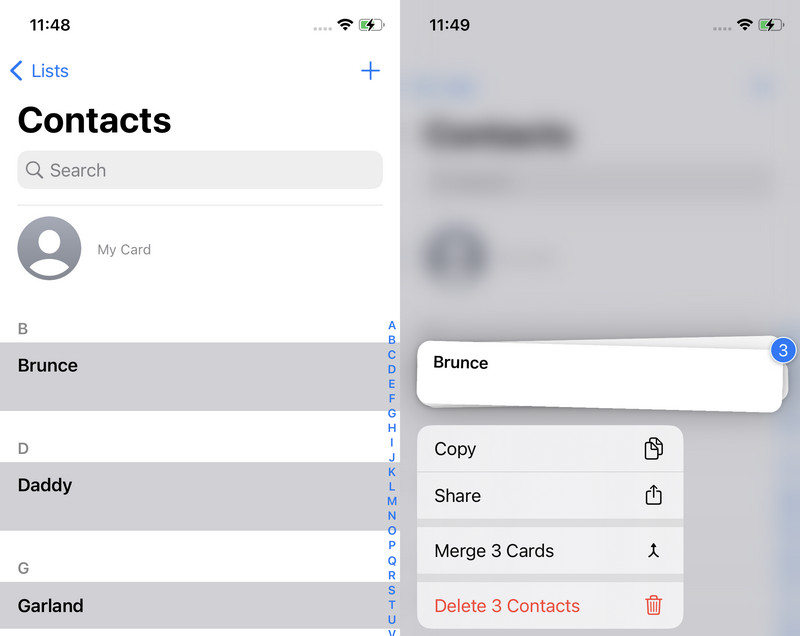
Conseils: Le tapotement à deux doigts peut également désélectionner un contact.
Méthode 2. Supprimez facilement les contacts de l'iPhone sur l'ordinateur
Certains utilisateurs signalent que ces gestes sont faciles à méconnaître. Par conséquent, si vous souhaitez gérer et supprimer plusieurs contacts sur iPhone, il existe un excellent gestionnaire de contacts : Apeaksoft iPhone Transfer. Dans ce programme, vous pouvez choisir plusieurs contacts en cliquant sans vous soucier d'une mauvaise manipulation. En outre, ce programme vous permet également de dédupliquer automatiquement les contacts et de sauvegarder et restaurer tous les contacts en un seul clic.
Supprimer facilement plusieurs contacts sur iPhone
- Supprimer plusieurs contacts iPhone sur l’ordinateur – facile à utiliser.
- Dédupliquer automatiquement les contacts iPhone.
- Un clic pour sauvegarder les contacts de l'iPhone sur un ordinateur et les restaurer sans aucune perte de données.
- Prend en charge toutes les versions iOS, y compris iOS 18.
Téléchargement sécurisé
Téléchargement sécurisé

Étape 1 : Téléchargez, installez et lancez Apeaksoft iPhone Transfer. Préparez un câble USB ou Lightning et utilisez-le pour connecter votre iPhone et votre ordinateur. Lorsque votre iPhone ouvre une fenêtre, appuyez sur Confiance sur elle.
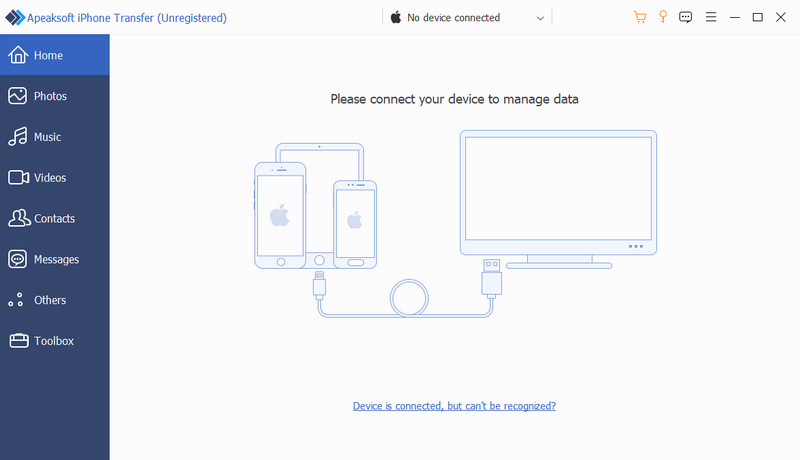
Étape 2 : Une fois votre iPhone détecté, cliquez sur le bouton Contacts onglet sur la gauche. Vous pouvez choisir parmi Charge rapide et Charge profonde.
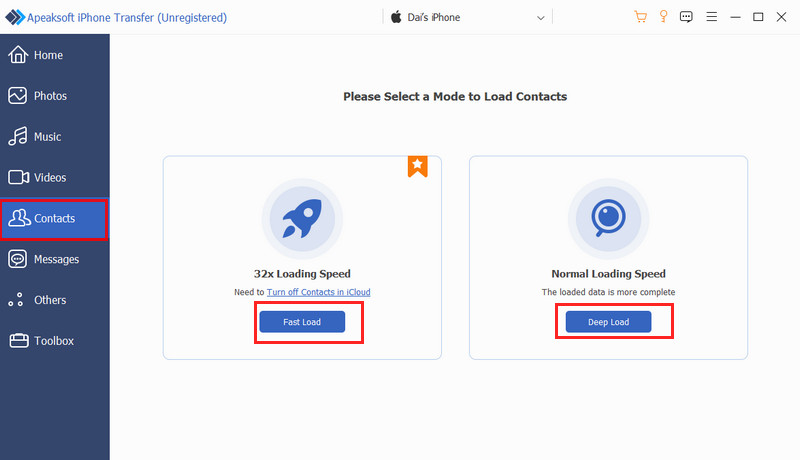
Étape 3 : Cochez la case devant chaque contact indésirable. Cliquez sur le bouton bouton poubelle en haut pour les supprimer en masse.
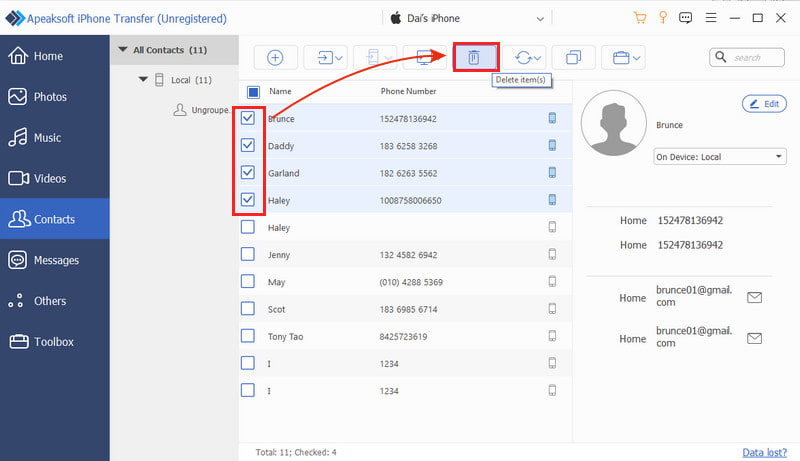
Partie 3 : Comment supprimer tous les contacts sur iPhone
Comment supprimer tous les contacts sur iPhone ? Nous pouvons sans doute sélectionner plusieurs fois tous les contacts en utilisant la première méthode ou en un clic pour sélectionner tous les contacts en utilisant la deuxième méthode dans la partie 2. Dans cette partie, nous allons illustrer deux méthodes pour supprimer directement tous les contacts.
Méthode 1. Supprimer tous les contacts d'un compte
En général, nous enregistrons les numéros de téléphone dans un compte afin de pouvoir supprimer tous les contacts en une seule fois.
Étape 1 : Accédez à la Paramètres app sur votre iPhone et appuyez sur hybrides.
Étape 2 : Choisissez en fonction du compte.
Étape 3 : Appuyez pour désactiver Contacts sous ce compte et appuyez sur Supprimer de mon iPhone pour confirmer. Tous les contacts de ce compte seront supprimés de votre iPhone.
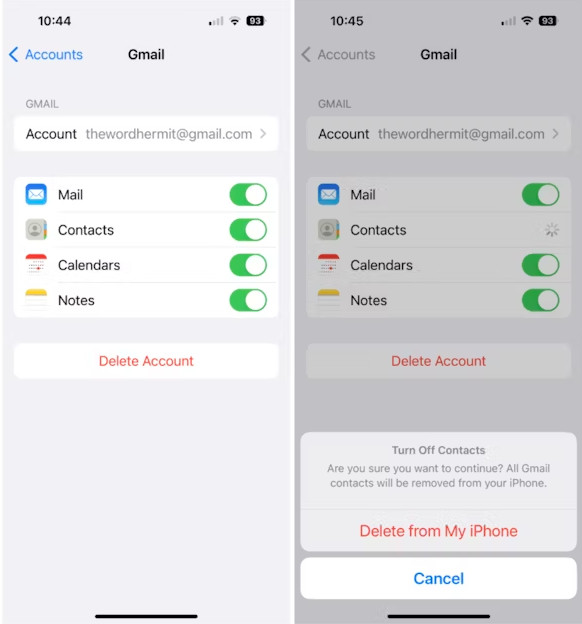
Méthode 2. Effacez complètement tous les contacts sur iPhone
Nous pouvons également faire appel à un tiers pour effacer complètement tous les contacts de votre iPhone. Apeaksoft iPhone Eraser est un programme fiable qui peut effacer toutes les données d'un iPhone. Il existe trois niveaux de mode d'effacement : faible, efface toutes les données rapidement ; moyen, supprime toutes les données et garantit qu'elles ne peuvent pas être récupérées ; élevé, supprime en toute sécurité tous les mots de passe et informations bancaires.
Outre l'effacement de toutes les données, il existe également de nombreuses autres fonctionnalités qui valent la peine d'être essayées. Par exemple, il peut vider automatiquement le cache de l'iPhone et effacer les fichiers indésirables et les fichiers plantés pour les utilisateurs.
Effacez soigneusement tous les contacts de l'iPhone
- Effacez toutes les données de l'iPhone et assurez-vous qu'elles ne peuvent pas être récupérées.
- Libérez de l'espace sur votre iPhone en supprimant automatiquement les fichiers indésirables et les fichiers plantés.
- Effacer l'image et le cache iTunes.
- Effacez les fichiers volumineux et dédupliquez les photos.
Téléchargement sécurisé
Téléchargement sécurisé

Voyons comment effacer toutes les données de l'iPhone.
Étape 1 : Lancez le programme et connectez votre iPhone à l’ordinateur avec un câble USB.

Étape 2 : Cliquez sur Effacer toutes les données dans la barre de gauche. Ici, vous pouvez choisir le mode d'effacement parmi Faible, Moyen ou Élevé selon vos besoins.
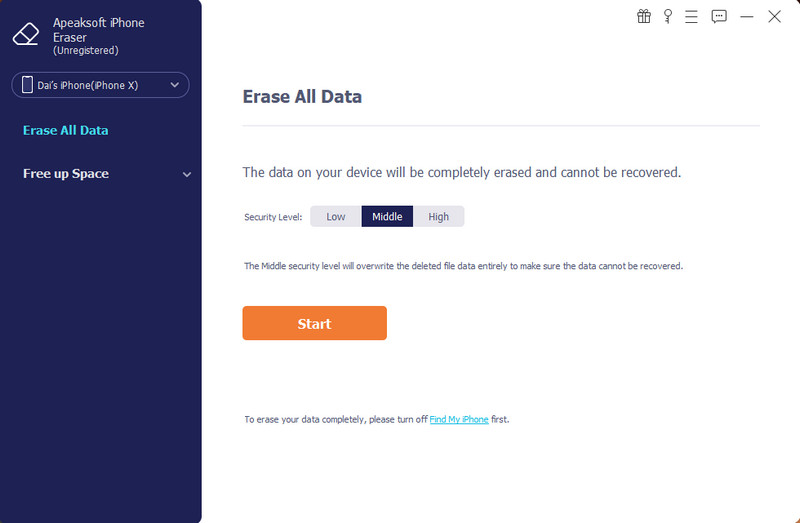
Étape 3 : Une fois le mode sélectionné, tapez 0000 pour confirmer l'effacement et cliquez sur effacer en bas. Dans quelques secondes, toutes les données de votre iPhone seront effacées.
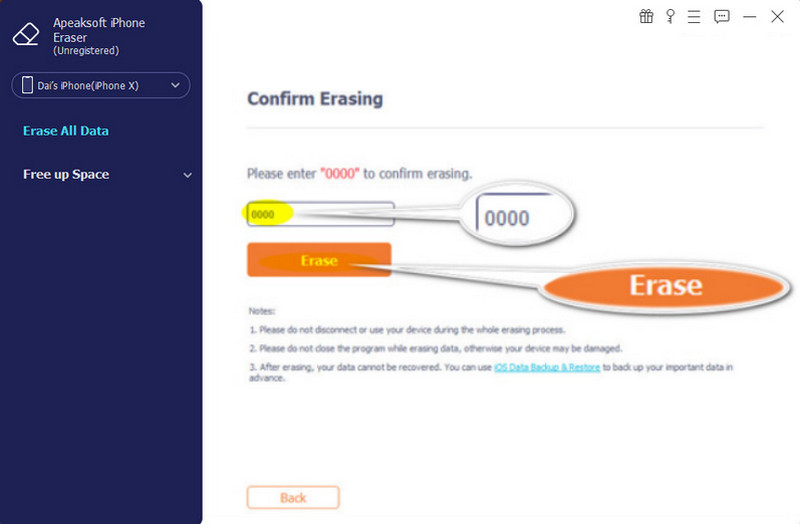
Conclusion
Comment supprimer un contact sur iPhone? Nous avons présenté comment supprimer un contact, plusieurs contacts et tous les contacts, et pour chacun d'entre eux, nous avons fourni deux guides complets avec des images dans cet article.
Pour conclure, nous pouvons appuyer longuement sur un contact ou accéder à l'écran de détails du contact pour supprimer un contact à la fois. Pour supprimer plusieurs contacts, nous pouvons utiliser le tapotement à deux doigts ou les supprimer sur l'ordinateur. Nous avons également illustré comment supprimer tous les contacts d'un compte et présenté un programme tiers pour les effacer facilement.
Articles Relatifs
Il est facile de retrouver des contacts supprimés sur un iPhone. Cet article rassemble quatre méthodes éprouvées pour récupérer facilement les contacts iPhone supprimés.
Si vous avez trop de contacts et espérez libérer de l'espace, notre guide vous sera utile car il montre comment fusionner des contacts sur iPhone.
Cet article montre comment importer des contacts CSV sur votre iPhone sans perte de données. Suivez le guide étape par étape pour ajouter vos contacts sur iPhone.
Que faire si vous supprimez accidentellement votre liste de contacts Outlook ? Ne pas paniquer! Lisez ce guide et découvrez 3 façons de récupérer les contacts Outlook supprimés.

